Ако сте нов в използването на Mac и искате да научите как да премествате файлове на Mac, тогава това е правилното ръководство за вие, тъй като ние споделихме всички възможни методи, които можете да следвате, за да преместите лесно всичките си файлове/папки.
За много потребители е трудно да се адаптират към интерфейса на Mac, но не е невъзможно. Това е човешка тенденция да се чувстваме трудни, когато сменяме или променяме. В действителност интерфейсът е прост. Всичко, което трябва да научите, е какви са преките пътища, за да продължите с работата. От много проблеми тук ще решим проблема с преместването на файлове на Mac.
По-долу сме споделили всички методи за преместване на файлове, можете да изберете метода, който ви подхожда. Без никакво забавяне, нека започнем списъка с методи.
Най-добрите методи за прехвърляне на файлове на Mac
По-долу са най-добрите методи, които човек може да използва за преместване на файлове и папки на Mac.
1. Как да премествате файлове на Mac (от същия диск)
Ако искате да преместите файлове от една папка в друга, но на едно и също устройство, тогава този метод ще ви помогне вие, но ако искате да проверите стъпките за преместване на файлове от едно устройство на друго, тогава преминете към следващото стъпка. Това е най-лесният метод, който можете да следвате и да премествате файлове в папката на Mac.
- Щракнете върху файла или папката, която искате да преместите.
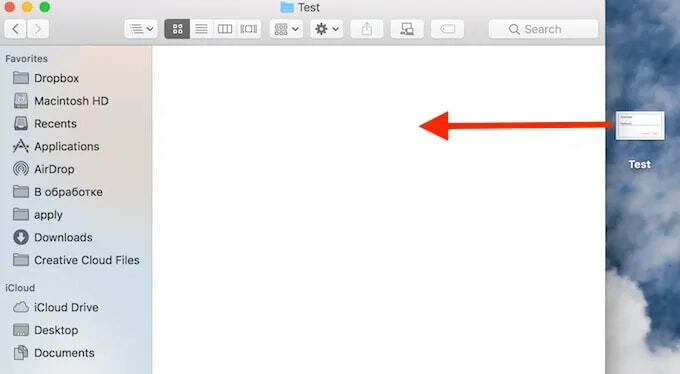
- Задръжте и плъзнете иконата до желаното място
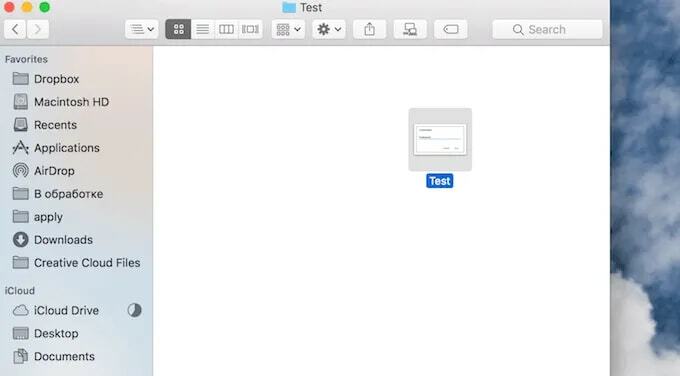
- Сега пуснете папката на новото място
Ето как можете просто да плъзнете и пуснете папката от едно място на друго и да преместите файловете. Плъзнете и пуснете, не копирайте папката/файловете; променя местоположението.
Ако искате да използвате този метод за копиране на файлове, можете да го направите и вие. Всичко, което трябва да направите, е да щракнете върху папката, която искате да копирате, и да натиснете клавиша Alt. Сега папката е избрана. Плъзнете и пуснете файла, докато натискате клавишите и го пуснете на новото място.
Прочетете също: 16 най-добри приложения за почистване на Mac за почистване и оптимизиране на вашия Mac
2. Как да премествате файлове на Mac (различни устройства)
Този метод има малко допълнение в сравнение с споменатите по-горе, но това е един от най-използваните методи. Този метод се използва най-вече, защото повечето потребители прехвърлят файлове на Mac от едно устройство на друго. Много рядко се наблюдава, че потребителят премества файлове и папки на Mac на едно и също устройство.
Независимо дали искате да преместите излишните елементи на Mac от външно устройство или от вътрешно устройство, можете да използвате стъпките, посочени по-долу, и да го направите лесно.
- Щракнете върху иконата на папка или файл, за да преместите
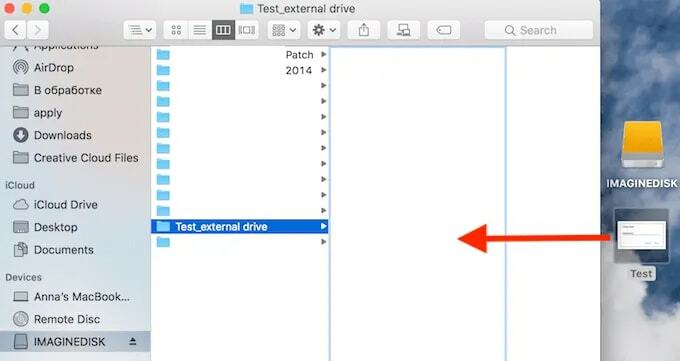
- Сега, докато щракнете върху него, преместете папката на мястото, където искате да добавите
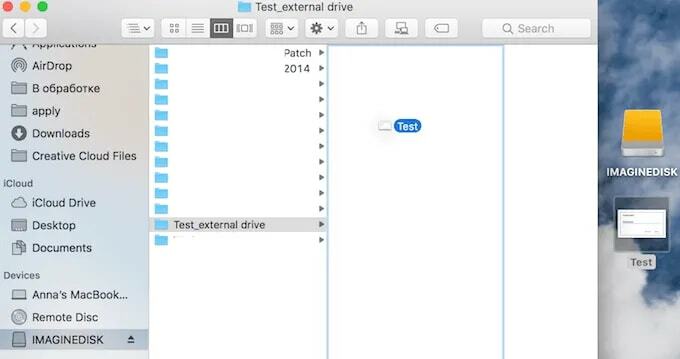
- Когато намерите желаната папка, пуснете файла
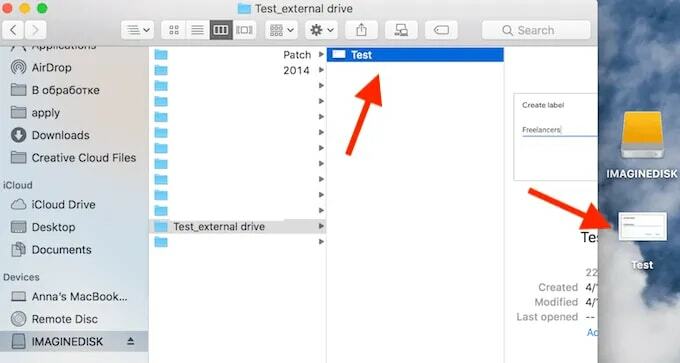
Уловката в този метод е, че Mac предприема тези три стъпки, сякаш вие като потребител създавате резервно копие на файлове. Така че, когато продължите с тези стъпки, ще забележите, че файловете имат две копия. Единият е на първоначалното място, а другият е на новото място.
Можете просто да изтриете оригиналния файл, след като промените местоположението. Всичките ви данни се копират на новото място и се записват. Можете да получите достъп до данните от папката.
Прочетете също: Най-добрите приложения за намиране и премахване на дублирани снимки за Mac
3. Как да премествате файлове на Mac (от iCloud)
Прехвърлянето на файлове към платформа за съхранение в облак е чудесен вариант, но вместо да търсите друго приложение на трета страна, можете просто да изберете вграденото iCloud хранилище. Това е много лесна за използване платформа, която не се нуждае от никаква инсталация или изтегляне; можете просто да се регистрирате с вашия идентификационен номер и парола.
Можете просто да плъзнете и пуснете файловете в iCloud и компютърът автоматично ще го вземе, докато създавате резервно копие. Този път няма да видите никакви копия на файлове. Ако искате да направите копие, трябва да натиснете клавиша Alt, докато премествате файла.
4. Преки пътища за преместване на файлове в Mac
Гореспоменатите методи имаха основните стъпки; ако искате да спестите време и да използвате метода за преки пътища, проверете комбинацията, която споменахме по-долу.
- Cmd + C, опция + Cmd + V
Това е много по-малко популярен пряк път, тъй като повечето потребители знаят само как да копират файл. Няма нищо повече; просто трябва да използвате бутона „Опция“ във втората част и това е всичко.
Прочетете също: Как да правите екранни снимки на Mac
Заключителни думи: Сега лесно премествайте файлове в Mac
Това са методите, които можете да следвате и да премествате всичките си файлове от едно място на друго или от едно устройство на друго. Можете да следвате метода, който искате, има много малка разлика в стъпките, но все пак трябва да имате знания за бъдеща употреба. Надяваме се, че тази статия ще ви бъде полезна. Ако сте го направили, пишете в секцията за коментари по-долу и ни уведомете.